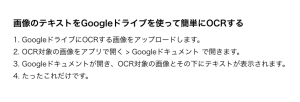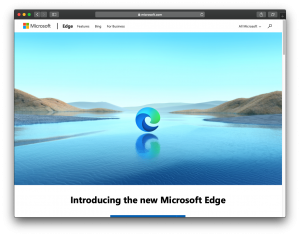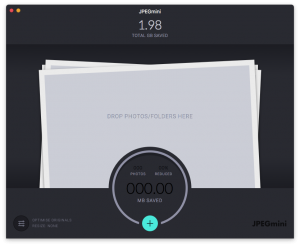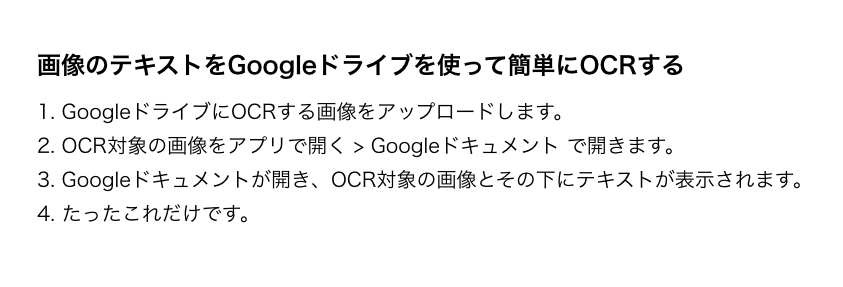
【Googleドキュメント】簡単OCRで画像の文字をテキスト化
- 2022年2月15日
- アプリ
こんにちは、近藤です。
Googleのアプリ使っていますか?
私は、Googleスプレッドシートを使うことが多いのですが、ときどきGoogleドキュメントをOCR代わりに使うことがあります。
使い方は至って簡単です。
- テキスト記載のある画像をGoogleドライブに保存(アップロード)
- アップロードした画像を右クリックして、アプリで開く > Google ドキュメント を選択
たったこれだけです。
以下でキャプチャしながら説明します。
例えば以下のような画像があります。
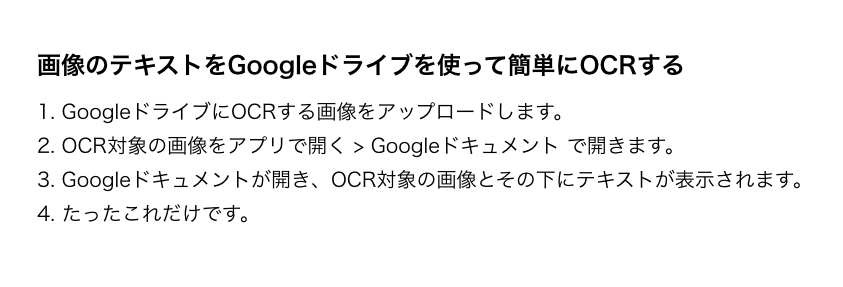
この画像をGoogle ドライブにアップロードします。
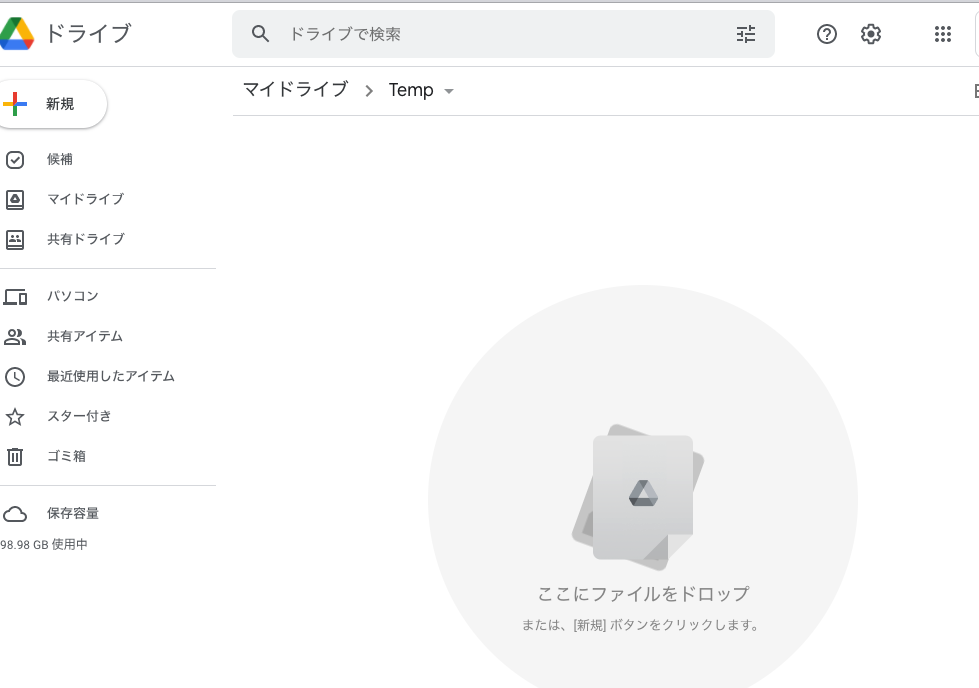
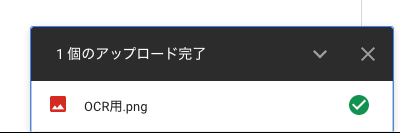
アップロード完了。
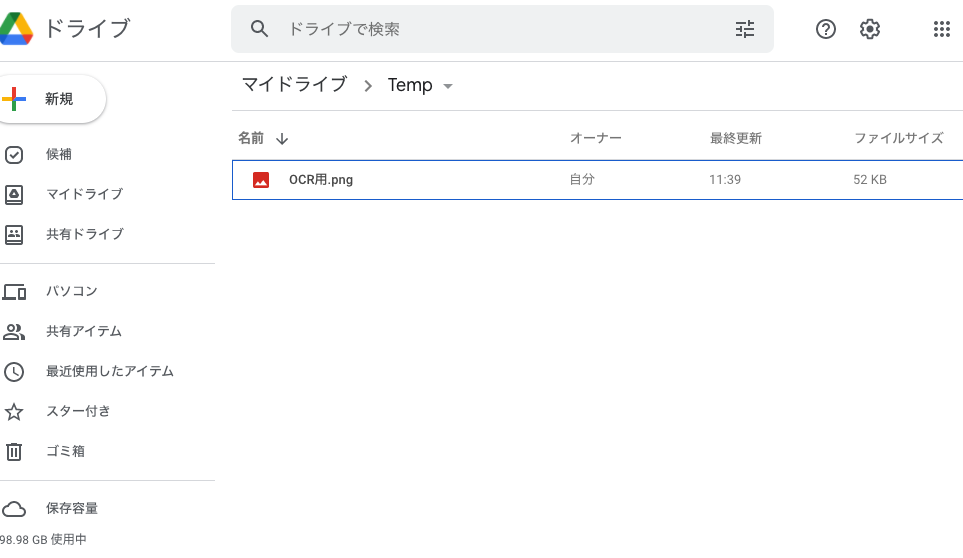
アップロードした画像「OCR用.png」を右クリック
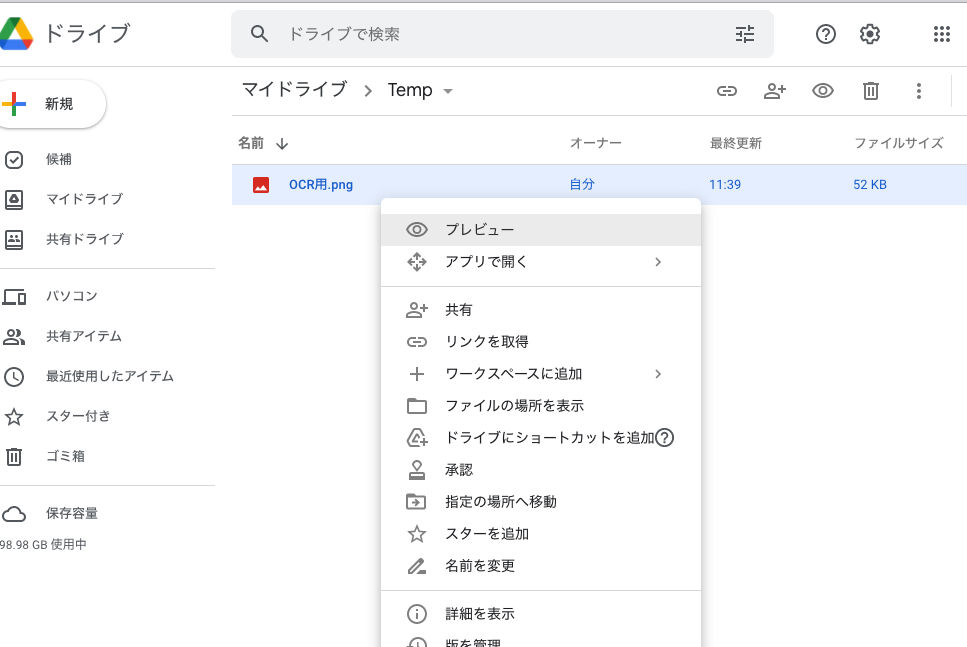
アプリで開く > Google ドキュメント を選択
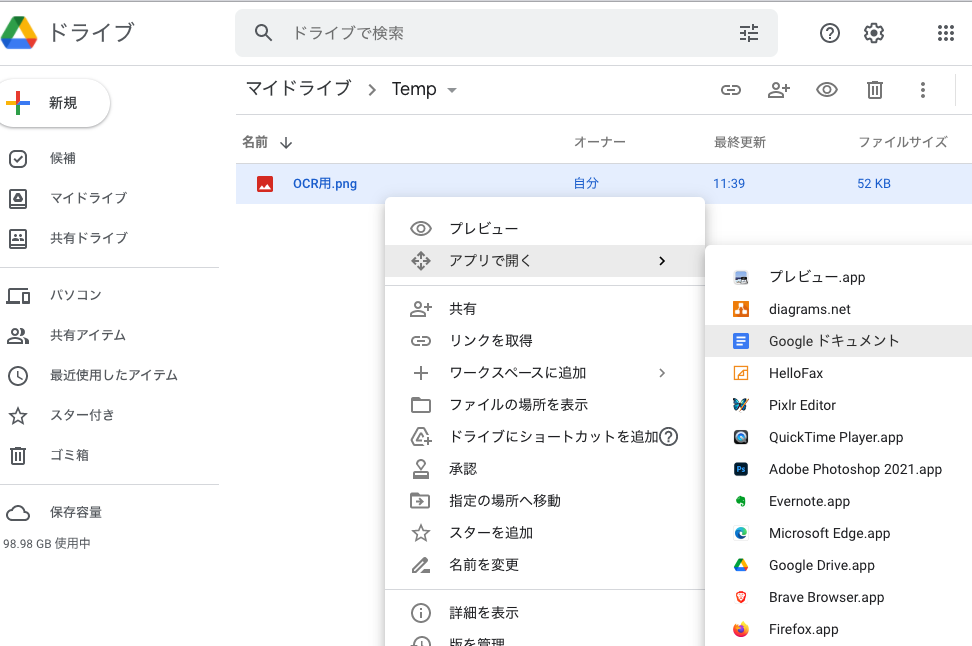
このように画像が貼り付いた、Googleドキュメントが開き、画像の下にOCRで文字部分がテキスト化されたテキストデータが表示されます。
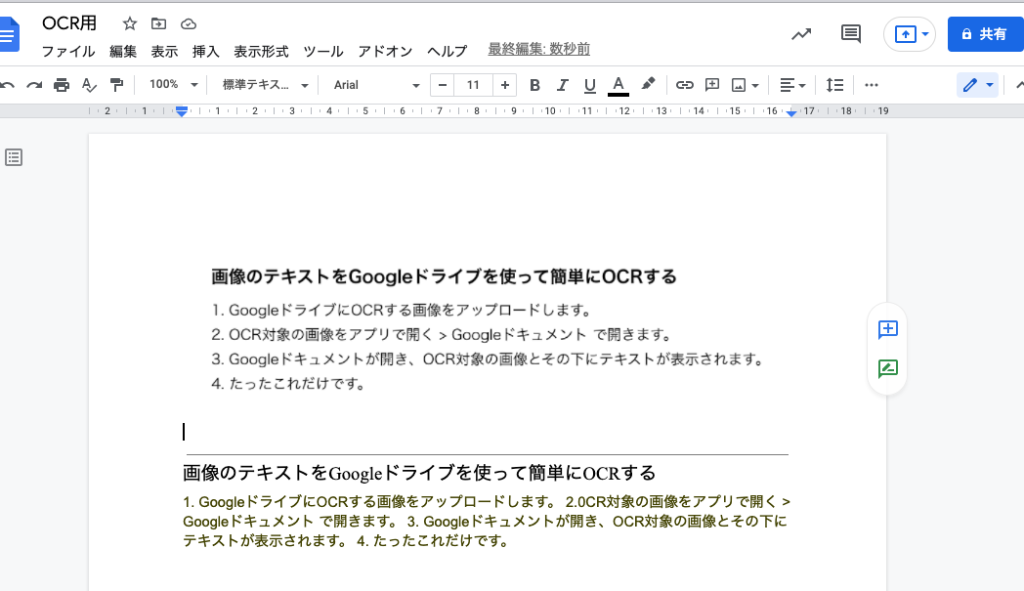
Googleドライブの方ではGoogleドキュメントが自動保存されています。
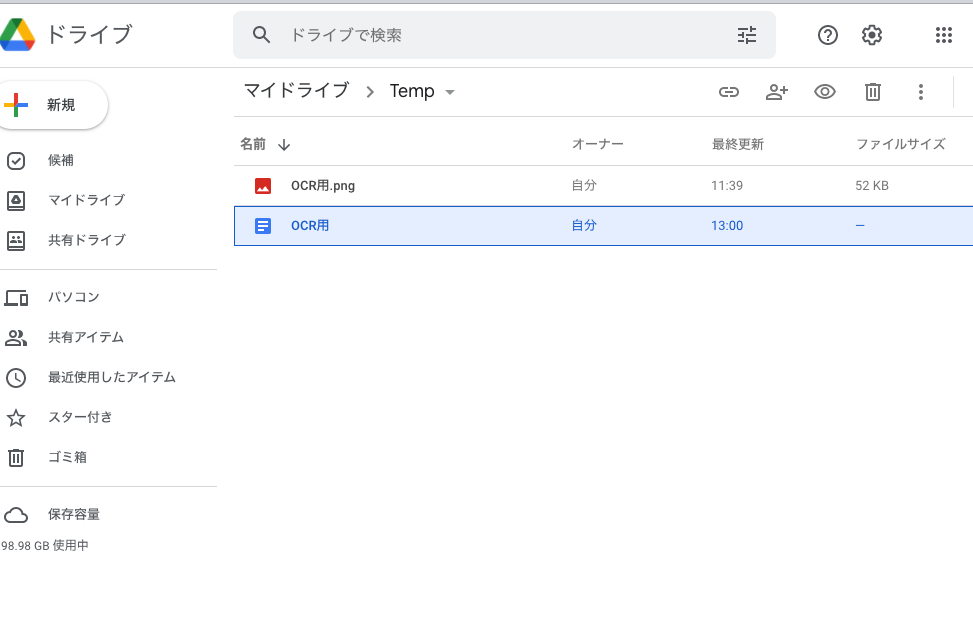
手書き認識もできるのか試してみました。
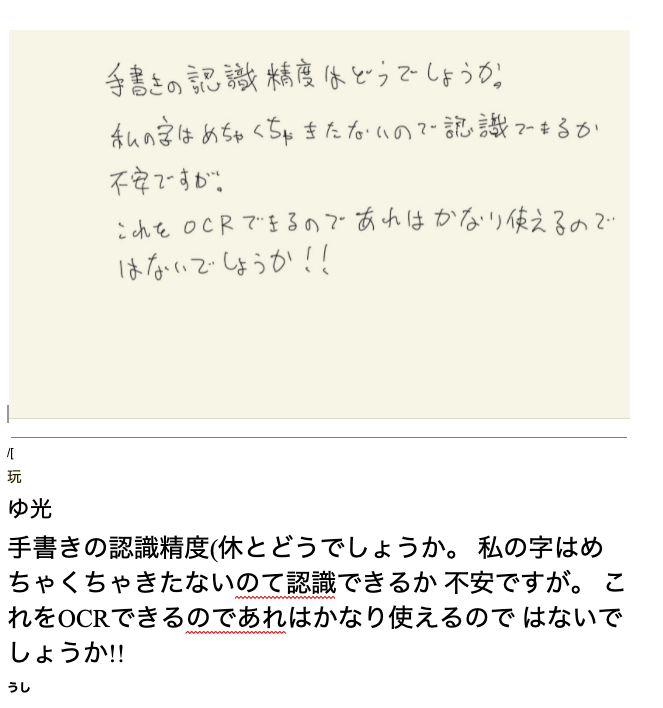
最初と最後によくわからない文字が含まれていますが、9割近くは認識できているのではないでしょうか。
こんな感じで、画像をGoogleドキュメントで開くとテキストが勝手にテキスト化されるという話でした。